原神怎么调最低配置显示_原神最低配置调整全攻略,畅享游戏的低配优化方案
- 综合
- 2024-11-12 07:14:29
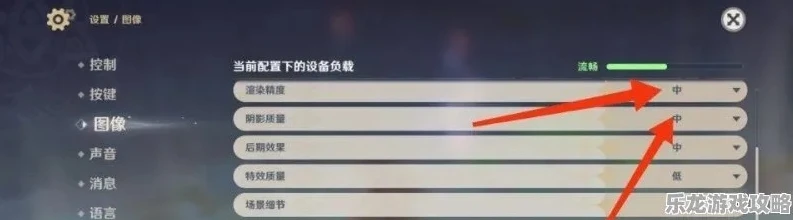
***:本文围绕《原神》最低配置调整展开。主要介绍在《原神》中如何调至最低配置显示,旨在提供畅享游戏的低配优化方案。对于设备配置较低的玩家而言,通过该全攻略可进行相关设...
***:本文围绕《原神》最低配置调整展开。旨在提供畅享游戏的低配优化方案,重点讲述如何将《原神》调为最低配置显示。对于配置较低的设备,这些调整能提升游戏运行的流畅度,让更多玩家可以在硬件条件有限的情况下较好地体验《原神》游戏,为玩家提供全方面的最低配置调整攻略。
《原神》是一款画面精美、内容丰富的开放世界游戏,但对于一些硬件配置较低的玩家来说,可能会面临卡顿等问题,不过不用担心,通过调整游戏到最低配置,可以在一定程度上提升游戏的流畅度,以下是详细的最低配置调整方法。
一、游戏内图像设置调整
1、分辨率
- 分辨率是影响游戏性能的重要因素,在《原神》的设置中,将分辨率调整到最低选项,较低的分辨率意味着游戏画面中的像素数量减少,显卡和CPU的处理负担会大大减轻,从1920x1080降低到1280x720甚至更低的分辨率,虽然画面的清晰度会有所下降,但能显著提高游戏的帧率,对于一些老电脑或者配置较低的笔记本来说,这种牺牲画面质量换取流畅度的方法是很有效的。
2、渲染精度
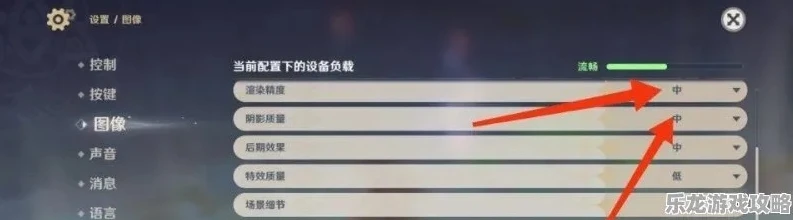
图片来源于网络,如有侵权联系删除。
- 渲染精度也应调低,渲染精度越高,游戏画面中的细节和纹理就越清晰,但这需要大量的图形处理能力,将渲染精度从1.5或1.0降低到0.6甚至更低(如果游戏允许的话),会使游戏在渲染场景和角色时减少对资源的消耗,远处的山峰、建筑的纹理会变得相对模糊,但游戏的运行速度会加快。
3、阴影质量
- 阴影在游戏中虽然能增加真实感,但也是消耗性能的大户,把阴影质量调整为低,在低阴影质量下,阴影的边缘可能会变得比较粗糙,而且阴影的覆盖范围和细节都会减少,角色在阳光下的影子可能不再是柔和的渐变,而是块状的简单形状,但这能为游戏节省不少性能。
4、特效质量
- 特效包括技能释放的光影效果、场景中的天气特效等,将特效质量设为低,在低特效质量下,角色释放技能时的华丽光效会被简化,像一些元素爆发的绚丽粒子效果会减少,同时场景中的雨、雪等天气特效也会变得比较简单,这样可以减少显卡对特效渲染的工作量,提高游戏的帧率。
5、场景细节
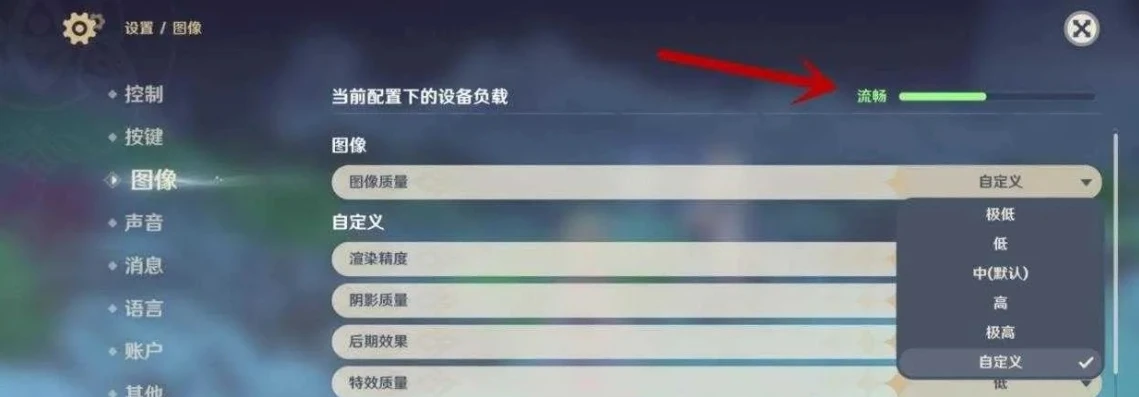
图片来源于网络,如有侵权联系删除。
- 场景细节涉及到游戏世界中植被、建筑装饰等元素的丰富程度,调低场景细节等级,游戏中的树木、草丛等植被的密度会降低,建筑上的一些小装饰可能会消失或者简化,原本茂密的森林可能看起来会稀疏一些,但是游戏在加载和运行场景时会更加流畅。
二、其他优化措施
1、关闭垂直同步
- 垂直同步(V - Sync)的作用是使游戏的帧率与显示器的刷新率同步,在配置较低的情况下,关闭垂直同步可以让游戏的帧率不受显示器刷新率的限制,从而有可能提高游戏的帧率,不过关闭垂直同步可能会导致画面出现撕裂现象,但对于追求流畅度的低配玩家来说,这是一种值得尝试的方法。
2、调整电脑电源模式(针对笔记本电脑)
- 如果您使用的是笔记本电脑,可以将电源模式调整为高性能(如果有这个选项的话),在默认的平衡或节能模式下,电脑会限制硬件的性能以节省电量,调整为高性能模式可以让CPU和显卡在游戏运行时发挥出更高的性能,虽然会消耗更多的电量,但能提升游戏的流畅度,不过要注意笔记本的散热问题,因为高性能模式下硬件发热会增加。
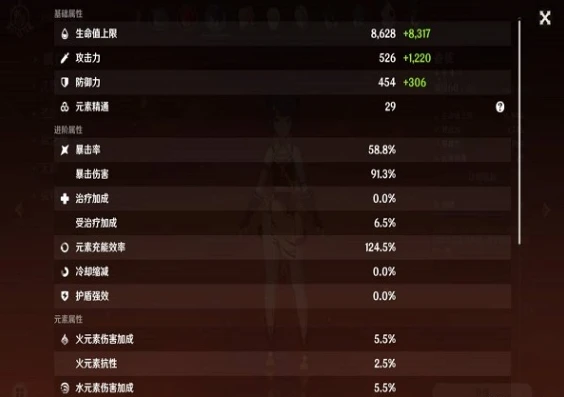
图片来源于网络,如有侵权联系删除。
3、清理电脑后台程序
- 在运行《原神》之前,关闭不必要的后台程序,像一些自动更新软件、云盘同步软件等,这些程序在后台运行时会占用系统资源,包括CPU、内存等,可以通过任务管理器(在Windows系统中按Ctrl + Shift + Esc组合键打开)来关闭这些不必要的程序,这样可以为《原神》腾出更多的系统资源,使其运行得更加流畅。
通过以上对《原神》游戏内图像设置的调整以及一些其他优化措施的实施,即使是配置较低的电脑也能够在一定程度上较为流畅地运行《原神》这款游戏,让玩家能够在提瓦特大陆上展开自己的冒险之旅,随着硬件技术的不断发展,玩家也可以考虑逐步升级自己的硬件设备,以获得更好的游戏体验。
本文链接:http://www.iosbao.com/post/13791.html